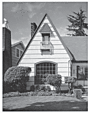Home > Routinewartung > Überprüfen des Brother-Geräts > Prüfen der Druckqualität
Prüfen der Druckqualität
DCP-T530DW/DCP-T535DW/DCP-T536DW/DCP-T580DW/DCP-T583DW/DCP-T730DW/DCP-T735DW/DCP-T830DW/DCP-T835DW
- Drücken Sie Menu (Menü).
- Drücken Sie
 oder
oder  , um die gewünschten Optionen auszuwählen.
, um die gewünschten Optionen auszuwählen. - Wählen Sie [Wartung]. Drücken Sie OK.
- Wählen Sie [Qual. verb.]. Drücken Sie OK.
- Wählen Sie [Qualität prüfen]. Drücken Sie OK.
- Drücken Sie Colour Start (Farbe Start).Das Gerät druckt eine Testseite zur Überprüfung der Druckqualität aus.
- Prüfen Sie die Druckqualität der vier Farbblöcke auf der Testseite.
- Wenn Sie in einer Display-Meldung aufgefordert werden, die Druckqualität zu prüfen, führen Sie eine der folgenden Maßnahmen durch:
- Wenn alle Linien klar und deutlich zu sehen sind, drücken Sie
 , um [Ja] auszuwählen.
, um [Ja] auszuwählen. Drücken Sie Stop/Exit (Stopp), um die Druckqualitätsprüfung zu beenden.
- Falls Linien fehlen (siehe Schlecht unten), drücken Sie
 , um [Nein] auszuwählen.
, um [Nein] auszuwählen. OK (DCP-T530DW/DCP-T535DW/DCP-T536DW/DCP-T580DW/DCP-T583DW)
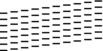
Schlecht (DCP-T530DW/DCP-T535DW/DCP-T536DW/DCP-T580DW/DCP-T583DW)

OK (DCP-T730DW/DCP-T735DW/DCP-T830DW/DCP-T835DW)
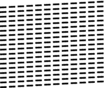
Schlecht (DCP-T730DW/DCP-T735DW/DCP-T830DW/DCP-T835DW)
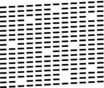
- Wenn Sie in einer Display-Meldung aufgefordert werden, die Druckqualität für jede Farbe zu prüfen, drücken Sie
 oder
oder  , um das Muster auszuwählen, das dem Druckergebnis am ehesten entspricht. Drücken Sie OK.
, um das Muster auszuwählen, das dem Druckergebnis am ehesten entspricht. Drücken Sie OK. 
Nachfolgend finden Sie ein Beispiel für die Überprüfung der Druckqualität.
DCP-T530DW/DCP-T535DW/DCP-T536DW/DCP-T580DW/DCP-T583DW
Muster

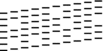
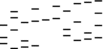
Druckqualität
Keine
Einige
Etwa Hälfte
Viele
DCP-T730DW/DCP-T735DW/DCP-T830DW/DCP-T835DW
Muster

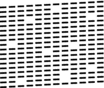
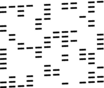
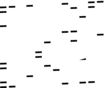
Druckqualität
Keine
Einige
Etwa Hälfte
Viele
- Sie haben folgende Möglichkeiten:
- Wenn eine Druckkopfreinigung erforderlich ist, drücken Sie Colour Start (Farbe Start), um die Reinigung zu starten.
- Drücken Sie andernfalls Stop/Exit (Stopp), um die Überprüfung der Druckqualität zu beenden.
- Drücken Sie nach Abschluss der Reinigung
 . Drücken Sie dann Colour Start (Farbe Start). Das Gerät druckt erneut eine Testseite zur Überprüfung der Druckqualität aus. Prüfen Sie die Druckqualität der vier Farbblöcke auf der Testseite erneut.
. Drücken Sie dann Colour Start (Farbe Start). Das Gerät druckt erneut eine Testseite zur Überprüfung der Druckqualität aus. Prüfen Sie die Druckqualität der vier Farbblöcke auf der Testseite erneut.

 Zugehörige Informationen
Zugehörige Informationen - WICHTIG
- Berühren Sie NICHT den Druckkopf. Das Berühren des Druckkopfes kann zu dauerhaften Schäden am Druckkopf und zum Verlust des Garantieanspruches führen.
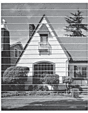
Nach der Reinigung der Druckkopf-Düse sind keine horizontalen Streifen mehr zu sehen:
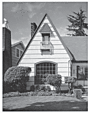
DCP-T780DW/MFC-T930DW/MFC-T935DW/MFC-T980DW
- (MFC-T930DW/MFC-T935DW/MFC-T980DW) Drücken Sie
 (Tinte).(DCP-T780DW) Drücken Sie
(Tinte).(DCP-T780DW) Drücken Sie  (Tinte).
(Tinte). - Drücken Sie
 oder
oder  , um die gewünschten Optionen auszuwählen.
, um die gewünschten Optionen auszuwählen. - Wählen Sie [Druckqual. verb.]. Drücken Sie OK.
- Wählen Sie erneut [Druckqual. verb.] aus. Drücken Sie OK.
- Drücken Sie
 . Das Gerät druckt den Prüfbogen aus.
. Das Gerät druckt den Prüfbogen aus. - Prüfen Sie die Druckqualität der vier Farbblöcke auf der Testseite.
- Wenn Sie in einer Display-Meldung aufgefordert werden, die Druckqualität zu prüfen, führen Sie eine der folgenden Maßnahmen durch:
- Wenn alle Linien klar und deutlich zu sehen sind, drücken Sie
 , um [Nein] auszuwählen.
, um [Nein] auszuwählen. Drücken Sie Stop/Exit (Stopp), um die Druckqualitätsprüfung zu beenden.
- Falls Linien fehlen (siehe Schlecht unten), drücken Sie
 , um [Ja] auszuwählen.
, um [Ja] auszuwählen. OK
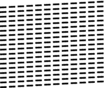
Schlecht
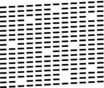
- Wenn Sie in einer Display-Meldung aufgefordert werden, die Druckqualität für jede Farbe zu prüfen, drücken Sie
 oder
oder  , um das Muster (1–4) auszuwählen, das dem Druckergebnis am ehesten entspricht. Drücken Sie OK.
, um das Muster (1–4) auszuwählen, das dem Druckergebnis am ehesten entspricht. Drücken Sie OK. - Sie haben folgende Möglichkeiten:
- Wenn eine Druckkopfreinigung erforderlich ist, drücken Sie
 , um die Reinigung zu starten.
, um die Reinigung zu starten. - Drücken Sie andernfalls Stop/Exit (Stopp), um die Überprüfung der Druckqualität zu beenden.
- Nach Abschluss der Reinigung werden Sie auf dem Display gefragt, ob die Druckqualität erneut überprüft werden soll.
Drücken Sie
 [Ja], um die Druckqualitätsprüfung zu starten.
[Ja], um die Druckqualitätsprüfung zu starten. - Drücken Sie
 erneut. Das Gerät druckt die Seite mit dem Testausdruck erneut. Prüfen Sie die Druckqualität der vier Farbblöcke auf der Testseite erneut.
erneut. Das Gerät druckt die Seite mit dem Testausdruck erneut. Prüfen Sie die Druckqualität der vier Farbblöcke auf der Testseite erneut.

 Zugehörige Informationen
Zugehörige Informationen - WICHTIG
- Berühren Sie NICHT den Druckkopf. Das Berühren des Druckkopfes kann zu dauerhaften Schäden am Druckkopf und zum Verlust des Garantieanspruches führen.
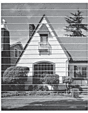
Nach der Reinigung der Druckkopf-Düse sind keine horizontalen Streifen mehr zu sehen: